
excel工作表中利用函数公式把数据排名次
excel工作表中利用函数公式把数据排名次
excel工作表中,可以利用函数公式把数据排名次。详细操作步骤请往下看。
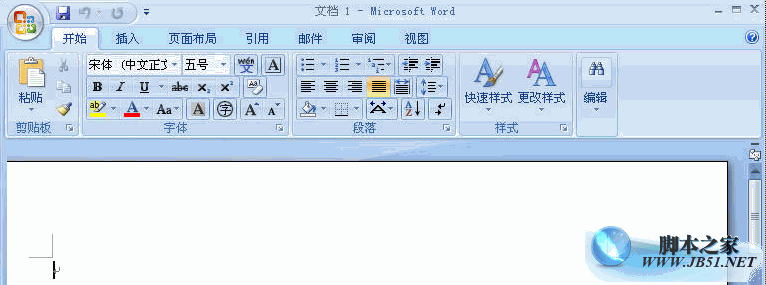 步骤
步骤
1、以图中的表格为例。
把B2至B7单元格的数据排名次,名次结果显示在C2至C7单元格中。
光标点下C2单元格,然后输入函数公式:=RANK(B2,$B$2:$B$7)再按回车键;
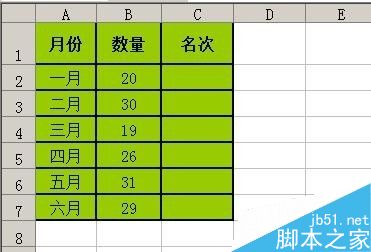
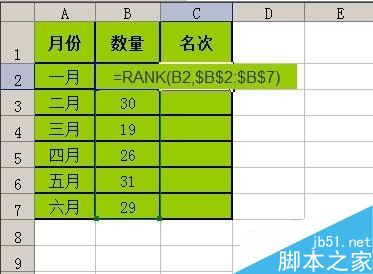 2、C2单元格即显出“5”;
2、C2单元格即显出“5”;
光标点下C2单元格,光标再放在单元格的右下角,点住不放手,一直拖到C7单元格止;
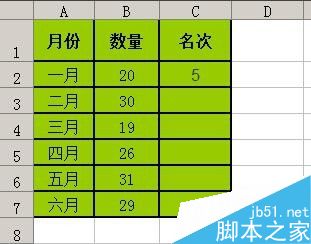
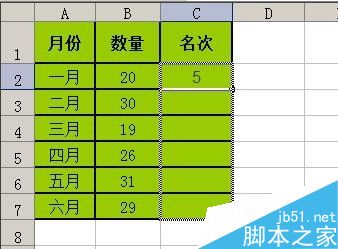 3、放开鼠标,C3至C7单元格即显出数字。这些数字就是B3至B7单元格数据的名次。
3、放开鼠标,C3至C7单元格即显出数字。这些数字就是B3至B7单元格数据的名次。
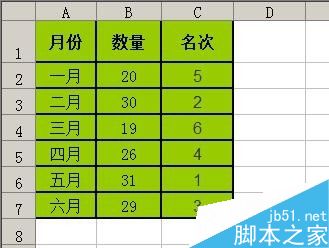 4、光标点住A1单元格不放手,拖到C7单元格,表示选中A1至C7单元格,形成选区;
4、光标点住A1单元格不放手,拖到C7单元格,表示选中A1至C7单元格,形成选区;
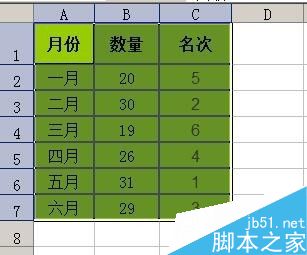 5、在工作表上方的菜单栏中点:数据--排序;
5、在工作表上方的菜单栏中点:数据--排序;
 6、弹出操作框;在“主要关键词”这里点“升序”;
6、弹出操作框;在“主要关键词”这里点“升序”;
点选“有标题行”,然后再点确定。C2至C7单元格即按从1到6顺序排序;

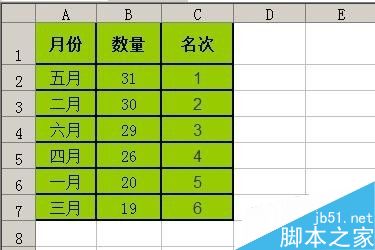 以上就是excel工作表中利用函数公式把数据排名次方法介绍,操作很简单的,大家学会了吗?希望这篇文章能对大家有所帮助!
以上就是excel工作表中利用函数公式把数据排名次方法介绍,操作很简单的,大家学会了吗?希望这篇文章能对大家有所帮助!
版权声明:本文内容由网络用户投稿,版权归原作者所有,本站不拥有其著作权,亦不承担相应法律责任。如果您发现本站中有涉嫌抄袭或描述失实的内容,请联系我们jiasou666@gmail.com 处理,核实后本网站将在24小时内删除侵权内容。
版权声明:本文内容由网络用户投稿,版权归原作者所有,本站不拥有其著作权,亦不承担相应法律责任。如果您发现本站中有涉嫌抄袭或描述失实的内容,请联系我们jiasou666@gmail.com 处理,核实后本网站将在24小时内删除侵权内容。





